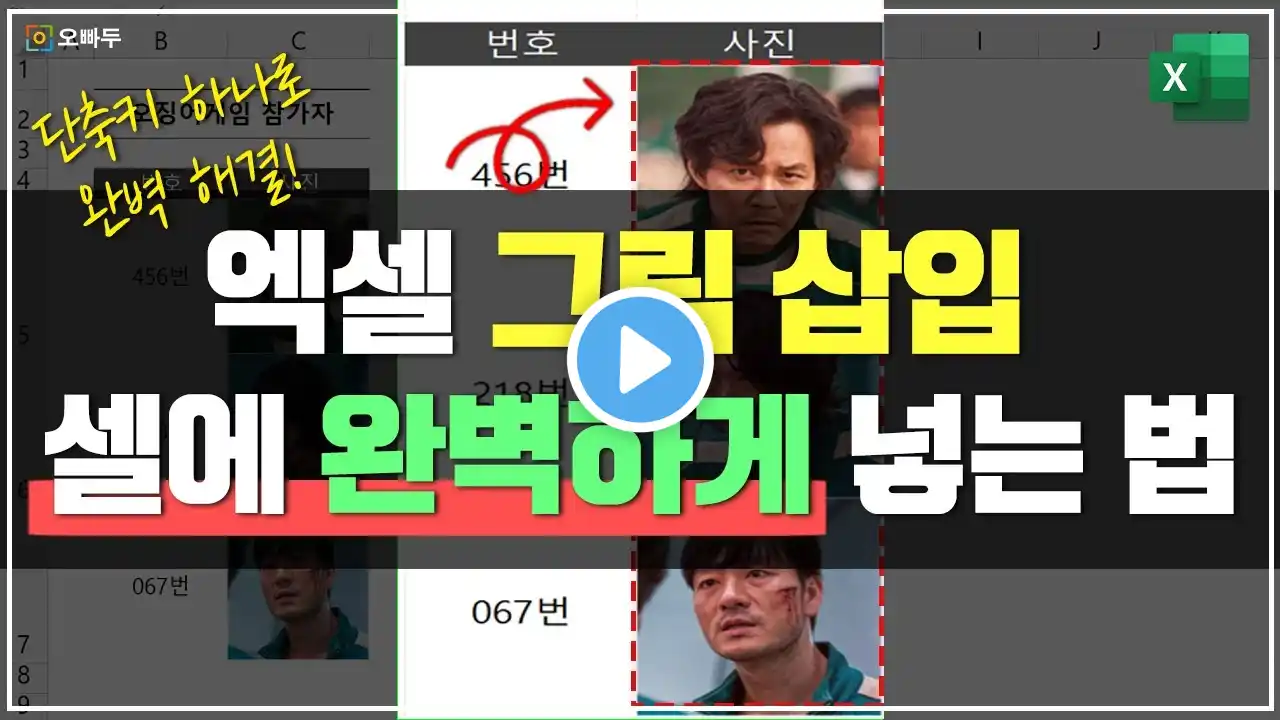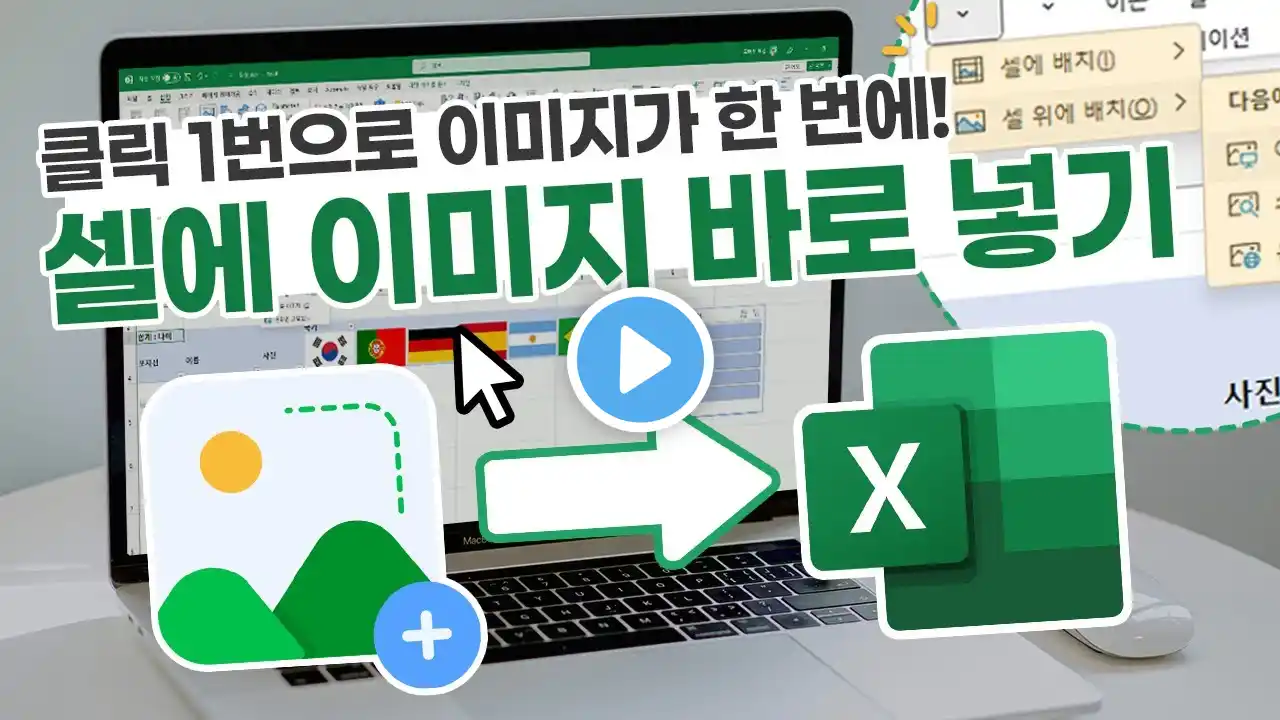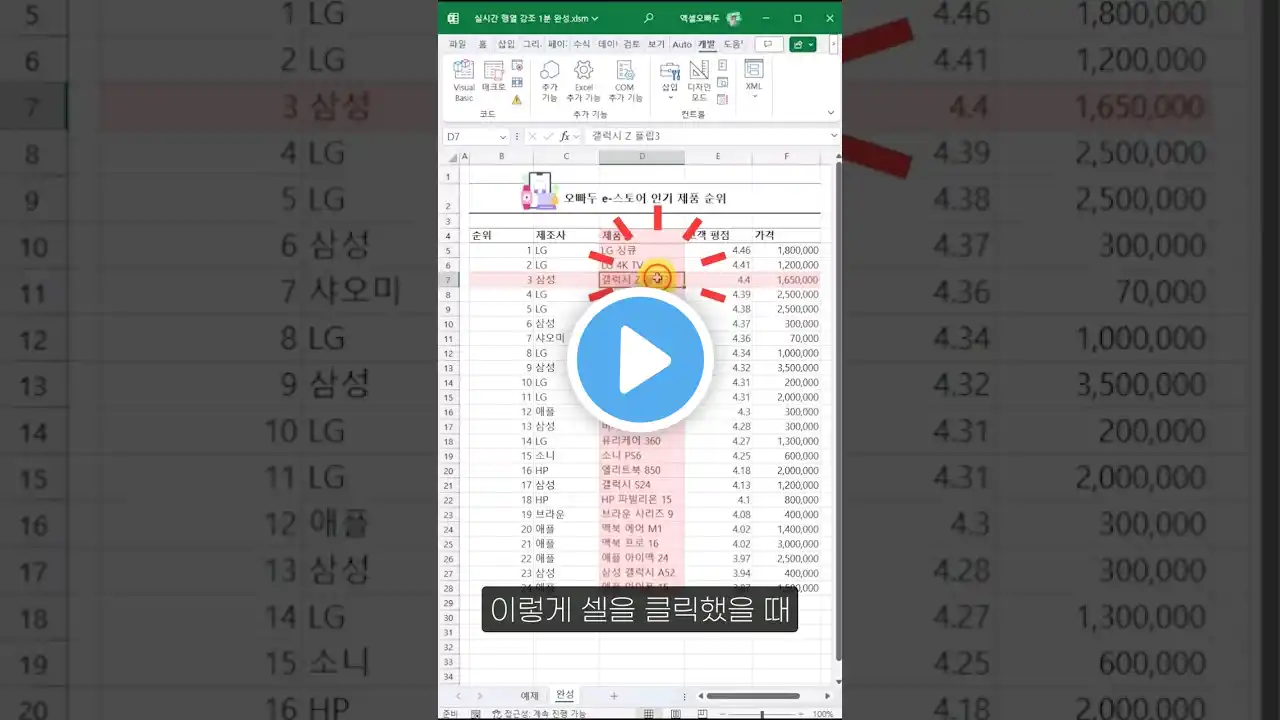엑셀 그림 자동 표시, 1분 안에 설정하는 방법⚡(모든 버전 가능!) #Shorts
📋예제파일 다운로드 🚀엑셀 그림 자동 표시, 1분 안에 설정하는 방법 ① 먼저 그림을 추가할 셀을 우클릭 - [새 노트]를 클릭하여 새로운 노트를 생성합니다 (엑셀 2019 이전 버전에서는 [새 메모]를 선택합니다 ) [⚡오빠두Tip] 빠른 삽입을 위해 단축키 Shift + F2 를 사용해보세요! ② 메모 안에 기본으로 작성된 이름을 지운 후, 메모의 가장자리를 우클릭 - [메모 속성]으로 이동합니다 ③ 메모 서식 창이 실행되면, [색 및 선] 으로 이동합니다 그리고 [채우기] 항목의 [색] - [채우기 효과]를 선택합니다 ④ 채우기 효과 창에서 [그림] 탭으로 이동한 후, [그림 선택]에서 그림을 선택하면, 메모에 그림이 추가됩니다 ⑤ 마지막으로 셀 위로 마우스 커서를 올려보세요! 메모와 함께 선택한 그림이 자동으로 표시됩니다 👍 😭메모 서식을 클릭했는데 '글꼴'만 보이고 '색 및 선'이 안보입니다!! 만약 메모 서식에서 '글꼴'만 보일 경우, 메모의 '가장자리'를 우클릭해서 메모 서식으로 이동했는지 한번 확인해보세요 👇 실무에 꼭 필요한 엑셀의 거의 모든 것을 담았습니다! "진짜 쓰는 실무 엑셀" 교재 구매하기 - 교보문고 - 예스24 - 알라딘 ⭐오빠두엑셀 위캔두 멤버쉽 채널 가입하기 Pro: 라이브강의 풀영상 다시보기 제공 Premium : 프리미엄 전용 워크샵 및 다시보기 영상 제공 #엑셀1분강의 #엑셀꿀팁 ❤️ 오빠두엑셀 공식 홈페이지 : 📚 엑셀 커뮤니티 바로가기 : 00:00 강의 시작 00:11 메모(노트) 추가하기 00:25 메모에 그림 넣기